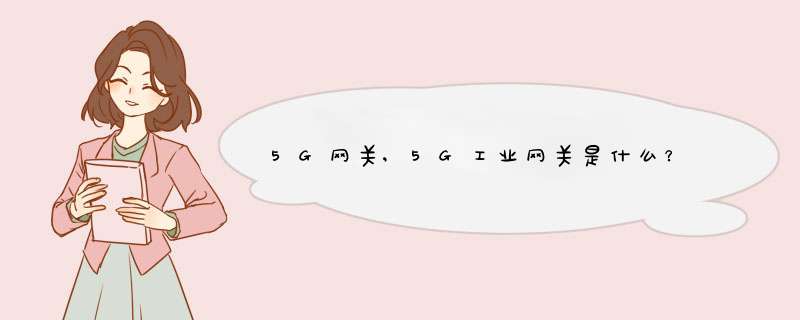
1 使用时无法上网
如果手机状态栏出现钥匙图标,可能是使用了。可以在设置中搜索,点击进入设置界面,建议根据实际情况选择断开或关闭软件。
2 使用物联网卡/流量卡无法上网
由于签约信息的差异,部分物联网/流量卡需要特定APN才能上网。
3 个别应用无法使用移动数据上网
(1)打开手机设置,在最上方搜索栏输入流量管理,点击跳转找到应用联网 ,请查看应用的移动数据权限是否勾选。
(2)日期错误可能会导致部分应用无法解析服务器使用网络,建议您将日期设置为自动:请打开手机设置最上方搜索框内输入“日期”,点击日期和时间进入设置界面,将自动设置开关打开。
4 5G手机打开5G开关后无法上网
5G网络还在建设初期,部分地区的5G网络兼容性有问题,导致手机打开5G后无法上网,建议您暂时关闭5G开关:从手机屏幕顶部下划,呼出快捷菜单栏,长按移动数据图标进入设置界面,关闭5G开关。
5 国际漫游时无法上网
(1)如果您的电话卡在国际漫游时无法上网,请从手机屏幕顶部下划呼出快捷菜单,找到并长按移动数据进入设置界面,确保数据漫游开关已开启。
(2)请您咨询电话卡运营商客服:您在当地漫游的运营商网是否开通了数据漫游业务,您的套餐是否支持国际漫游移动数据的使用。
6 通话过程中不能上网
手机在通话过程中可以上网需要满足一定条件:
(1)主卡通话时,主卡不能上网:主卡需要开通VoLTE功能(该功能需要手机和运营商同时支持)才能实现“主卡通话时主卡可以上网”。显示HD图标表示已开通成功。
(2)副卡通话时,副卡不能上网,只有以下三个条件均满足时才能实现副卡通话时副卡上网:
a 使用系统自带的拨号软件。
b 手机支持副卡通话时副卡上网功能,且控制开关已打开。打开路径如下:
EMUI 100&Magic UI 30以下:设置 > 无线和网络 > 双卡管理。
EMUI 10X&Magic UI 3X及以上:设置 > 移动网络 > SIM 卡管理。
c 副卡开通VoLTE功能,手机状态栏副卡有HD图标。
(3)副卡通话时,主卡不能上网,您的手机需要满足以下条件:
a该双通功能需要手机支持,您可以在官网查询,或拨打950800咨询华为客服人员。
b双卡4G网络正常,开启副卡的VoLTE功能,手机状态栏副卡显示“HD”图标,如果主卡为电信卡,需同时开启主卡的VoLTE功能。
如果您的手机满足对应场景条件,仍然无法实现对应通话时上网功能,请您提前备份数据(微信/QQ等应用需单独备份),并携带相关购机凭证,到附近的华为客户服务中心检修。
7 如果非以上场景,请您按照如下步骤排查:
(1)请确保手机卡未欠费停机
可以通过拨打电话进行确认。如果您的手机欠费,请您先充值话费后尝试联网。
(2)请确保移动数据开关已打开
请您从手机屏幕顶部下划呼出快捷菜单,查看移动数据图标是否已点亮。
(3)请确保设置的默认移动数据卡是可以上网的电话卡
若您使用了两张手机卡,请打开手机设置,搜索默认移动数据点击跳转。确保默认移动数据卡设置正确。
(4)请重启手机后尝试
有时候网络临时故障会导致无法通过数据业务上网,开关飞行模式或者重启手机,查看是否能够恢复。
(5)请变动当前所处地点尝试
建议您对比周边使用相同运营商SIM卡的手机,如果均有此现象,可能是您所在的位置网络质量较差导致无法上网,换到其他地方后就可以恢复正常。
(6)尝试重置APN、还原网络设置
如果非以上场景,请您按照以下步骤尝试:
a 建议打开设置,在最上方的搜索栏输入APN,点击接入点名称 (APN)跳转到移动数据设置界面,再次点击接入点名称 (APN),然后点击右上角三个点按钮,选择重置为默认设置尝试。
b 建议在设置中搜索还原网络设置,尝试还原网络设置。
提示:还原网络设置会删除WLAN和蓝牙连接记录,且需要输入锁屏密码验证。
如果以上排查无法解决您的问题,请您提前备份好数据(微信/QQ等应用需单独备份),并携带相关购机凭证,到附近的华为客户服务中心检修。1 手动设置
手动设置适用于电脑数量比较少、TCP/IP参数基本不变的情况,比如只有几台到十几台电脑。因为这种方法需要在联入网络的每台电脑上设置“默认网关”,非常费劲,一旦因为迁移等原因导致必须修改默认网关的IP地址,就会给网管带来很大的麻烦,所以不推荐使用。
在Windows 9x中,设置默认网关的方法是在“网上邻居”上右击,在d出的菜单中点击“属性”,在网络属性对话框中选择“TCP/IP协议”,点击“属性”,在“默认网关”选项卡中填写新的默认网关的IP地址就可以了。
需要特别注意的是:默认网关必须是电脑自己所在的网段中的IP地址,而不能填写其他网段中的IP地址。
2 自动设置
自动设置就是利用DHCP服务器来自动给网络中的电脑分配IP地址、子网掩码和默认网关。这样做的好处是一旦网络的默认网关发生了变化时,只要更改了DHCP服务器中默认网关的设置,那么网络中所有的电脑均获得了新的默认网关的IP地址。这种方法适用于网络规模较大、TCP/IP参数有可能变动的网络。
网关是将两个使用不同传输协议的网络段连接在一起的设备,网关一般用作网络的入口和出口点,因为所有数据必须在路由之前通过或与网关通信。在大多数基于IP的网络中,唯一不通过至少一个网关的流量是在同一局域网(LAN)段上的节点之间流动的流量。
在个人或企业场景中使用网关的主要优点是将互联网连接简化为一个设备。在企业中,网关节点还可以充当代理服务器和防火墙。
网关如何工作
所有网络都有一个边界,限制与直接连接到它的设备的通信。因此,如果网络想要与该边界之外的设备,节点或网络通信,则它们需要网关的功能。网关通常被表征为路由器和调制解调器的组合。
网关在网络边缘实现,并管理从该网络内部或外部定向的所有数据。当一个网络想要与另一个网络通信时,数据包将传递到网关,然后通过最有效的路径路由到目的地。除路由数据外,网关还将存储有关主机网络内部路径的信息以及遇到的任何其他网络的路径。
网关基本上是协议转换器,促进两个协议之间的兼容性,并在开放系统互连(OSI)模型的任何层上 *** 作。
网关的一个用途是在物联网环境和云之间创建通信链路。
网关类型
网关可以采用多种形式并执行各种任务。这方面的例子包括:
Web应用程序防火墙:此类型过滤来自Web服务器的流量并查看应用程序层数据。
云存储网关:此类型使用各种云存储服务API调用转换存储请求。它允许组织将存储从私有云集成到应用程序中,而无需迁移到公共云。
API、OA或XML网关:此类型管理流入和流出服务,面向微服务的体系结构或基于XML的Web服务的流量。
物联网网关:此类型聚合来自物联网环境中设备的传感器数据,在传感器协议之间进行转换,并在向前发送之前处理传感器数据。
媒体网关:此类型将数据从一种网络所需的格式转换为另一种网络所需的格式。
电子邮件安全网关:此类型可防止传输违反公司政策或将以恶意目的传输信息的电子邮件。
VoIP中继网关:这种类型便于使用普通老式电话服务设备,如固定电话和传真机,以及IP语音(VoIP)网络。
此外,服务提供商可以开发网关,供客户使用。
网关和路由器的相似之处在于它们都可用于调节两个或多个独立网络之间的流量。但是,路由器用于连接两个相似类型的网络,网关用于连接两个不同的网络。由于这种逻辑,路由器可能被视为网关,但网关并不总是被视为路由器。路由器是最常用的网关,用于将家庭或企业网络连接到互联网。
不能上网的原因分为两种大的类型:第一类,是物理原因造成的。比如说,客户机的网线没有接好或损坏、交换机到客户机网络断开、校园网或电信方接入出现故障等等,出现的除第一种情况自己可以解决外其他几种情况都需要报修了。
第二类,是系统或软件原因造成的。此类情况一般重装系统或正确配置系统后都能解决。
具体办法是打开任务管理器,查看你所打开的软件所占CPU或内存的情况,如果该CPU太高或使用内存太大,把软件卸了重新安装下!
如果你的计算机不能上网,首先应检测你的计算机所连接的物理线路是否正常。检测的方法是计算机网线插孔的指示灯是否亮,或者看 Windows 的网络连接图标是否显示“ X ”。如出现 则表示连接不正确,请检查网线是否接好,或者网络是否正常,换一根网线试一试。网线没有问题,看看墙上的端口是否有问题,有条件可以使用别的计算机和网线连接到该端口上试试。
如果物理线路没有问题,则要找找你的计算机系统是不是有问题,下面是常见的一些问题解答。如果所有问题都排除了,那就该问问是不是学校在这个时候网络是不是出现故障了。
一 染了病毒所致
这种情况往往表现在打开 IE 时,在 IE 界面的左下框里提示:正在打开网页,但老半天没响应。在任务管理器里查看进程,(进入方法,把鼠标放在任务栏上,按右键—任务管理器—进程)看看 CPU 的占用率如何,如果是 100% ,可以肯定,是感染了病毒,这时你想运行其他程序简直就是受罪。这就要查查是哪个进程贪婪地占用了 CPU 资源。 找到后,最好把名称记录下来,然后点击结束,如果不能结束,则要启动到安全模式下把该东东删除,还要进入注册表里,(方法:开始—运行,输入 regedit )在注册表对话框里,点编辑—查找,输入那个程序名,找到后,点鼠标右键删除,然后再进行几次的搜索,往往能彻底删除干净。有很多的病毒,杀毒软件无能为力时,唯一的方法就是手动删除。
二 与设置代理服务器有关
有些人,出于某些方面考虑,在浏览器里设置了代理服务器(控制面板 --Internet 选项—连接—局域网设置—为 LAN 使用代理服务器),设置代理服务器是不影响 QQ 联网的,因为 QQ 用的是 4000 端口,而访问互联网使用的是 80 或 8080 端口。这就是很多的筒子们不明白为什么 QQ 能上,而网页不能打开的原因。而代理服务器一般不是很稳定,有时侯能上,有时候不能上。如果有这样设置的,请把代理取消就可以了。
三 DNS 服务器解释出错
所谓 DNS ,即域名服务器( Domain Name Server ) , 它把域名转换成计算机能够识别的 IP 地址 。如果 DNS 服务器出错,则无法进行域名解释,自然不能上网了。
如果是这种情况,有时候是网络服务接入商即 ISP 的问题,可打电话咨询 ISP ;有时候则是路由器或网卡的问题,无法与 ISP 的 DNS 服务连接。
这种情况的话,可把路由器关一会再开,或者重新设置路由器。或者是网卡无法自动搜寻到 DNS 的服务器地址,可以尝试用指定的 DNS 服务器地址。在网络的属性里进行,(控制面板—网络和拔号连接—本地连接—右键属性— TCP/IP 协议—属性—使用下面的 DNS 服务器地址)。不同的 ISP 有不同的 DNS 地址。
更新网卡的驱动程序或更换网卡也不失为一个思路。
四·系统文件丢失导致 IE 不能正常启动
这种现象颇为常见,由于:
1 、系统的不稳定 表现为死机频繁、经常莫名重启、非法关机造成系统文件丢失;
2 、软硬件的冲突 常表现为安装了某些程序引起网卡驱动的冲突或与 IE 的冲突。自从 INTEL 推出超线程 CPU 后,有一个突出的问题是 XP SP1 下的 IE6 与超线程产生冲突;
3 、病毒的侵扰 导致系统文件损坏或丢失。
如果是第一种情况,可尝试修复系统, 2K 或 XP 系统下,放入原安装光盘(注意:一定要原安装光盘),在开始—运行里输入 sfc /scanow ,按回车。 98 的系统也可以用 sfc 命令进行检查。
如果是第二种情况,可以把最近安装的硬件或程序卸载, 2K 或 XP 的系统可以在机器启动后,长按 F8 ,进入启动菜单,选择“最后一次正确的配置”,若是 XP 系统,还可以利用系统的还原功能,一般能很快解决问题。
如果是 XP 的系统因超线程 CPU 的原因,可以在 BIOS 里禁用超线程,或升级到 SP2 。
如果是第三种情况,则要对系统盘进行全面的查杀病毒。
还有一种现象也需特别留意:就是能打开网站的首页,但不能打开二级链接,如果是这样,处理的方法是重新注册如下的 DLL 文件:
在开始—运行里输入:
regsvr32 Shdocvwdll
regsvr32 Shell32dll (注意这个命令,先不用输)
regsvr32 Oleaut32dll
regsvr32 Actxprxydll
regsvr32 Mshtmldll
regsvr32 Urlmondll
regsvr32 Msjavadll
regsvr32 Browseuidll
注意:每输入一条,按回车。第二个命令可以先不用输,输完这些命令后重新启动 windows ,如果发现无效,再重新输入一遍,这次输入第二个命令。还有,如果是 98 的系统,到微软的网站上下载这个文件也许更简单,这个文件的下载地址是:
五、 IE 损坏
以上方法若果都不奏效,有可能是 IE 的内核损坏,虽经系统修复,亦无法弥补,那么重装 IE 就是最好的方法了。
如果是 98 或 2K 系统, IE 的版本若是 50 ,建议升级到 60 。
98 的系统如果已经升级安装了 60 ,那么在控制面板里点击添加 / 删除程序,将会d出一个修复对话框,选择默认的修复,重新启动即可。
如果是 2K+IE60 或 XP (自带的 IE 就是 60 的)的系统,重新 IE 有点麻烦,有两种方法:
1 、打开注册表,展开 HKEY_LOCAL_MACHINESOFTWAREMicrosoftActive SetupInstalled Components{ -ECBD-11cf-8B85-00AA005B4383 } ,将 IsInstalled 的 DWORD 的值改为 0 即可;
2 、放入 XP 安装光盘,在开始—运行里输入“ rundll32exe setupapi,InstallHinfSection DefaultInstall 132%windir%Infieinf"
注:重装 IE 并不一定就能解决问题,仅是一个处理问题的思路而已。
六、网卡和网络协议是否正常
可以使用如下方法检测网卡是否正常:点击 Windows 的“运行”菜单,输入 CMD ,确定,然后输入命令 IPCONFIG ,看看自身的网络协议是否安装正确,并启动。如果网卡物理上没有损坏,主要看是否需要重新安装网卡驱动程序。
欢迎分享,转载请注明来源:内存溢出

 微信扫一扫
微信扫一扫
 支付宝扫一扫
支付宝扫一扫
评论列表(0条)